
2025-06-19 13:56:03来源:meihuatou 编辑:佚名
不少windows 11用户可能会遇到安全中心无法打开的问题,这不仅令人困扰,还可能影响电脑的整体安全性。本文将详细介绍win11安全中心打不开的可能原因以及相应的解决方法,帮助您轻松应对这一难题。
1. 系统服务未启动:安全中心依赖多个系统服务,如果这些服务未运行,安全中心自然无法打开。
2. 权限问题:部分软件需要特定的权限才能运行,安全中心也不例外。
3. 系统文件损坏:系统文件的损坏可能直接影响windows安全或相关依赖项。
4. 软件冲突:一些安全软件或其他软件可能会与安全中心冲突。
5. 驱动程序问题:驱动程序问题,特别是显卡驱动,有时也会影响系统服务的运行。
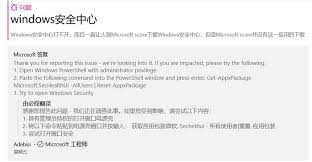
6. windows安全组件损坏:如果从旧版本的windows升级到windows 11,可能会遇到一些因升级过程而损坏的组件。
1. 重启设备
* 有时候,一些小问题只需简单地重启设备就能解决。重启后,再尝试打开安全中心。
2. 检查系统服务
* 打开服务管理器(搜索“服务”即可找到),找到“windows 安全中心”服务,确保它的状态是“已启动”。如果不是,右键点击它,选择“启动”,并考虑将启动类型改为“自动”。
3. 以管理员身份运行
* 在开始菜单找到安全中心,右键点击,选择“以管理员身份运行”。
4. 使用系统文件检查器
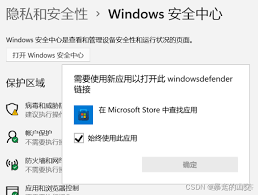
* 打开命令提示符(管理员权限),输入“sfc /scannow”,然后回车。这个过程可能需要一些时间,耐心等待完成。完成之后,重启电脑。
5. 排除软件冲突
* 尝试暂时关闭其他安全软件,或者卸载一些最近安装的软件,看看是否是软件冲突导致的问题。
6. 检查驱动程序
* 如果近期更新过驱动,特别是显卡驱动,可以尝试回滚到之前的版本。
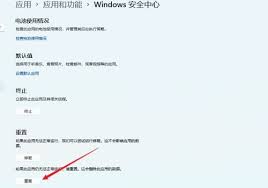
7. 重新安装windows安全中心
* 通过powershell命令重新安装windows安全中心。右键单击“开始”菜单并选择“windows 终端(管理员)”,在终端中依次运行以下命令:
+ `set-executionpolicy unrestricted`
+ `get-appxpackage -allusers | foreach {add-appxpackage -disabledevelopmentmode -register "$($_.installlocation)⁄⁄appxmanifest.xml"}`
+ 看到成功消息后,关闭powershell并重新启动计算机。
8. 重置windows安全中心
* 按“windows+i”打开“设置”,导航至“应用”->“应用和功能”。在应用程序列表中找到“windows安全中心”,点击“高级选项”,然后点击“重置”按钮。
9. 使用dism命令
* 按“windows+r”打开“运行”对话框,键入“cmd”并按“ctrl+shift+enter”以打开提升的命令提示符。粘贴以下代码并按“enter”键:`dism /online /cleanup-image /restorehealth`。
10. 重置电脑
* 如果以上方法都无效,可以考虑重置电脑。按“windows+i”打开“设置”,转到“系统”->“恢复”,点击“初始化电脑”,并选择“保留我的文件”。
遇到win11安全中心打不开的问题时,不要慌张,按照上述步骤逐一排查,相信您一定能找到问题的根源并解决它。同时,也建议您定期备份重要数据,以防万一。希望这篇文章能够帮助到您,让您的电脑更加安全稳定。